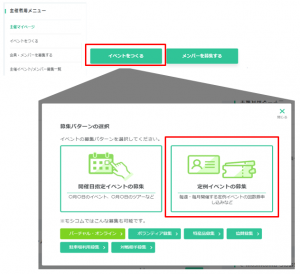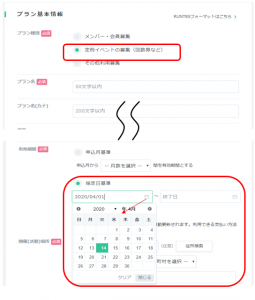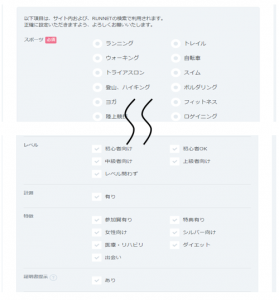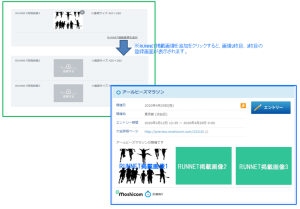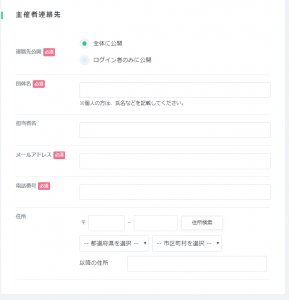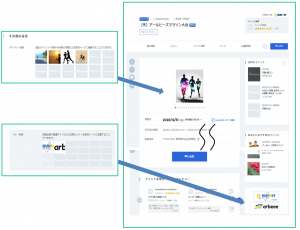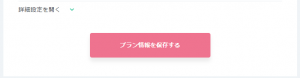募集プラン基本情報ページを作成します
「イベントをつくる」を押してください。
続いて「募集パターンの選択ウィンドウが開きますので、「定例イベントの募集」を選択してください。
その後、プラン基本情報ページが開きますので、下記1.~7.を設定後、ページ下部の「プラン情報を保存する」ボタンを押して情報を保存してください。保存後は、チケット・申込情報の登録に進みます。
1.基本情報の入力
必須項目の「プラン種別」「プラン名」「有効期間」を入力してください。「メイン画像」の入力は任意項目ですが、メイン画像はプラン情報の顔になる部分ですので、できるだけ登録してください。「プラン名(カナ)」は任意項目ですが、イベント検索の際、カナ検索もできますので、できるだけ登録をしてください。
プラン種別
3つの募集よりプランの種別を選択することができますが、指定期間内に数回の参加が可能といった回数券方式での募集をかける場合、プラン種別は「定例イベント募集」を選択してください。
有効期間
有効期間は、指定日基準を選択してください。指定期間内に数回の参加が可能といった回数券方式での募集をかける場合、有効となる具体的な日付(開始日・終了日)をカレンダーより選択入力してください。
※主催者が指定した日固定で、有効期間を決定します。(例)「2020/4/1~2020/6/30」という設定にした場合、2020/6/1に申し込んだ申込者は2020/6/1~2020/6/30までが有効期間となります。
※次の段階で設定するチケット設定ページの申込締切日の設定をしてください。申込者は、有効期限の最終日(2020/6/30)まで申込可能となります為、トラブルの原因となる恐れがございます。ご留意ください。
【プラン種別】
| メンバー・会員募集 | 各種チーム、サークル、ジム等で、1年会員、3カ月会員といったプランを作成し、メンバー・会員募集が行えます。また、無料のメルマガ会員の募集もでき、WEB会員証の発行も可能です。 |
|---|---|
| イベント参加権(回数券)募集 | 定期開催しているイベントの参加権について募集が可能です。例えば、「毎週土曜日開催の練習会について3回参加可能な回数券募集」を販売できます。受講日を一定の期間の中から選択できる講習会などにも有効です。 |
| 施設・その他利用権の募集 | ロッカー、ランステなど施設利用等の募集が可能です。また上記2つに属さない募集はこちらを選択します。 |
2.内容(補足情報)の入力
内容の入力(通常フォーマット)
必須項目の「内容」を入力してください。申込時の注意事項やイベントの詳細情報はこちらに記載してください。
「URL」は任意項目です。※リンクや画像、表組みの挿入など、内容の入力方法についてはこちら
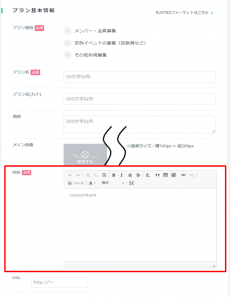
デフォルトは通常フォーマットになっています。事前決済プランはRUNNETへ連携されますが、RUNNETで大会詳細項目を掲載したい場合は「RUNTESフォーマット」に切り替えてご登録いただけます。詳しくはこちら
3.プランカテゴリー(RUNNET検索項目)の入力
必須項目の「スポーツ」を入力してください。「レベル」「計測」「特徴」「証明書提示」は任意項目です。
※サイト内、および、RUNNETの検索で利用される項目です。正確な選択でない場合、事務局で修正させていただくことがあります。
※計測:計測有りの場合、計測種類を選択頂きますと、計測ありのアイコンが表示されます。
※証明書提示:大会イベントの会場利用証明書(利用申請書は不可)、後援証明書がある場合は登録してください。モシコム事務局の承認後、許可書のアイコンが表示されます。
4.RUNNET掲載画像の登録
事前決済をする一般公開の定例イベント募集の場合、RUNNETへ募集情報が掲載されます。メイン画像(横740px × 縦289px)とは別にRUNNET推奨サイズ(横420px*縦280px)の画像登録ができます。画像は最大3枚まで登録が可能となり、1件目に登録した画像がRUNNETメイン画像として表示されます。また、モシコム内のギャラリー画像へも自動的にセットされます。RUNNET掲載画像を登録しない場合には、RUNNETにはメイン画像が掲載されます。
【RUNNET掲載画像を登録した場合のRUNNET画面】
※RUNNET掲載画像登録をしない場合、メイン画像がセットされます。但し、RUNNET推奨画像サイズが異なるため画像の両端が削られることもあります。
5.主催者連絡先の入力
必須項目の「連絡先公開」を選択して、必要事項を入力してください。
「メールアドレス」「電話番号」は登録が必須になります。
「担当者名」「住所」は任意項目です。
6.ギャラリー画像・バナー画像の設定
募集内容が分かる写真があれば、「ギャラリー画像」に画像をアップロードしてください。
また、関連ページへのリンクを貼りたい画像がある場合は、「バナー画像」に画像をアップロードしてください。
7.プラン情報の保存
上記1.~6.を設定後、下部の「プラン情報を保存する」ボタンを押して情報を保存してください。